Lorsqu’un nouveau lead entre dans votre CRM, vous voulez l’attribuer à un de vos commerciaux.
Très vite, si vous ne possédez pas le Sales Hub Pro de HubSpot, vous vous rendez compte que HubSpot est assez limité en la matière. Vous avez deux principaux choix :
- Attribuer manuellement un lead lorsque ce dernier arrive dans votre CRM ou est qualifié :
Cette option est très limitante lorsque l’on cherche une rapidité d’exécution dans le contact d’un nouveau lead et peut s’avérer contraignante pour la personne chargée de l’attribution.
- Attribuer automatiquement les leads en fonctions de leurs propriétés :
Pour prendre un exemple simple, si vous avez un commercial francophone et un autre anglophone, vous pouvez créer un workflow d’attribution basique redirigeant les leads français au premier commercial et les autres au second.
Cette option est limitante si vous n’êtes pas en mesure de diviser votre base équitablement en fonction de vos commerciaux (par exemple, si vous avez deux commerciaux francophones).
Vous l’aurez compris, ces deux solutions ne sont pas optimales et vous poussent à passer à la version pro du Sales Hub qui propose un action de Workflow “Rotate record to owner” vous permettant de distribuer automatiquement et équitablement les leads entrants à une sélection d’utilisateurs HubSpot (ou d’équipes) préalablement définis.
Dans cet article, nous allons voir ensemble comment reproduire artisanalement cette fonctionnalité sans devoir mettre à niveau son abonnement HubSpot !
En pratique, nous allons nous servir de la propriété “Record ID” générée aléatoirement par HubSpot pour chaque nouveau contact pour créer un système de répartition aléatoire (que nous pouvons pondérer) qui nous permettra non seulement d’automatiser notre attribution de lead, mais de randomiser n’importe quelle action de nos workflows !
Sommaire
Pré-requis
Afin de réaliser ce workflow il vous faudra :
- Au minimum une offre Pro HubSpot : Marketing/Sales/Operations/Services (nécessaire pour la création de Workflows).
- La propriété native HubSpot “Record ID”.
- Une propriété de copie “Record ID Recopy Random” que nous allons créer ensemble.
- La liste des utilisateurs HubSpot concernés par l’attribution de leads.
Pour illustrer cette automatisation, nous allons créer un Workflow d’attribution automatique et pondéré assignant nos nouveaux leads qualifiés à 3 utilisateurs HubSpot :
- Le premier recevra 70% des leads
- Le deuxième recevra 20% des leads
- Le troisième recevra 10% des leads
Préparatifs
Créer le système de randomisation avec la propriété : "Record ID Recopy Random"
Comment ça fonctionne ?
Chaque contact entrant sur votre CRM se voit attribuer un numéro généré aléatoirement servant d’identifiant unique sur votre CRM nommé “Record ID”

Comme ce nombre est généré aléatoirement, d’après la loi des grands nombres, sur un échantillon conséquent de leads, on aura une répartition égale des derniers chiffres utilisés par ce nombre :
- 10% des leads aura pour dernier chiffres de leur Record ID : 0
- 10% des leads aura pour dernier chiffres de leur Record ID : 1
- 10% des leads aura pour dernier chiffres de leur Record ID : 2
- 10% des leads aura pour dernier chiffres de leur Record ID : 3
- Etc.
Nous allons donc nous servir du dernier chiffre de ce nombre pour répartir nos leads vers un utilisateur ou un autre.
- Ex: si dernier chiffre = 0, 1, 2, 3 ou 4 → Rediriger vers Utilisateur A
- Ex: si dernier chiffre = 5, 6, 7, 8 ou 9 → Rediriger vers Utilisateur B
Le problème est que la propriété native “Record ID” est une propriété “nombre”, on ne peut donc pas filtrer nos données par “se finit par”.
Pour ce faire nous devons recopier cette valeur sur une propriété “texte sur une seule ligne”. En effet, les propriétés “texte sur une seule ligne” nous permettent de les filtrer par leur derniers caractères.
Il suffit de créer une propriété “Texte sur une seule ligne” nommée “Record ID Recopy Random”.

Pour alimenter cette nouvelle propriété, il faut créer un workflow basé sur les contacts avec comme déclencheurs “Record ID” est connu.
Ajouter une étape “Copier la valeur de la propriété : “Record ID” → Propriété de Contact → “Record ID Recopy Random”.

En cliquant sur publier et en choisissant “inclure tous les leads existants, vous aurez un moyen d’appliquer cette randomisation sur tous vos leads existants et sur les nouveaux entrants.
Définir les utilisateurs HubSpot ou équipes à incluere dans ce workflow d'attribution et la pondération souhaitée.
Dans notre cas nous utiliserons trois utilisateurs HubSpot tests avec la pondération suivante :
- test1 : 70% des leads entrants
- test2 : 20% des leads entrants
- test3 : 10% des leads entrants

Définissez en amont ces paramètres avant de procéder à la création du workflow.
Workflow
Créer le Workflow
Lors de la création d’un workflow, vous aurez la possibilité de définir sa “nature” via trois options :
- À partir de zéro ou à partir d’un template
- Le type de workflow (basé sur les contacts, les entreprises, les transactions etc.)
- Les conditions de départ (Workflow vide, à partir d’une date, d’une propriété de date etc.)
Dans le cas de notre Workflow, nous allons choisir : À partir de zéro, basé sur *Le type d’objet dont vous souhaitez réaliser l’attribution* (ici contact) en partant d’un workflow vide.
Critères d'inscriptions
Les critères d’inscriptions vont dépendre de quels leads vous souhaitez attribuer à vos utilisateurs HubSpot. Selon votre stratégie, cela peut être tous vos leads (sélectionnez : Create date = Known), ou des leads qualifiés (notre exemple), ou tout autre filtrage réfléchi en amont suivant la structure de votre parcours de vente.
Dans notre cas, nous allons inscrire dans ce workflow d’attribution, tous les leads ayant une phase du cycle de vie = Marketing Qualified Lead

La réinscription n’est pas nécessaire pour ce workflow comme le résultat sera le même pour chaque complétion du workflow.
Construction du Workflow
La première étape consiste à créer des branches Si/Alors.
Cliquez sur “ajouter une étape” et choisissez “Branches Si/Alors”.

Ensuite, créer une branche par utilisateur concerné (dans notre cas 3 utilisateurs) :
Chaque branche est composé du critère : “Record ID Recopy Random” → finit par : Insérer le nombre de chiffre correspondant à votre pondération
Dans notre exemple, Test1 doit recevoir 70% des leads. Il y a 10 possibilités de “dernier chiffre” pour cette propriété, il faut donc insérer 7 chiffres dans le filtrage.
Ce qui donnerait une branche “Test 1” comme présentée ci-dessous :

Répétez cette opération pour chacun de vos utilisateurs en faisant attention à ce que tous les chiffres soient présents sous au moins une des branches (si vous avez besoin de plus de combinaison, n’hésitez pas à filtrer en fonction des deux derniers chiffres).
Vous obtiendrez un résultat similaire à celui-ci :

Il ne vous reste plus qu’à assigner l’utilisateur concerné sous chaque branche.
Pour cela cliquer sur “ajouter une nouvelle étape” → Définir la valeur d’une propriété

Choisir : Propriétaire du contact est : Nom de l’utilisateur concerné

Répétez l’opération sous chaque branche.
Et voilà, votre workflow d’attribution automatique et équitable est prêt à être publié !
Publication
Cliquez sur Publier.
ATTENTION ! Ce workflow peut être rétroactif, si vous cliquez sur “oui, inscrire tous les contacts répondant aux critères d’inscriptions”, vous allez redéfinir les propriétaires de tous vos leads. Il est conseillé de cliquer sur “Non” si vous avez déjà une activité et des contacts attribués au préalable !
Notes de fin
Si vous souhaitez retrouver tous les workflows créés et présentés par HS Simple, n’hésitez pas à demander gratuitement votre accès à la boîte à workflow. Une page web privée recensant tous les workflows demandés par la communauté avec une explication vidéo et un plan d’action simple sous forme de “to-do list”.
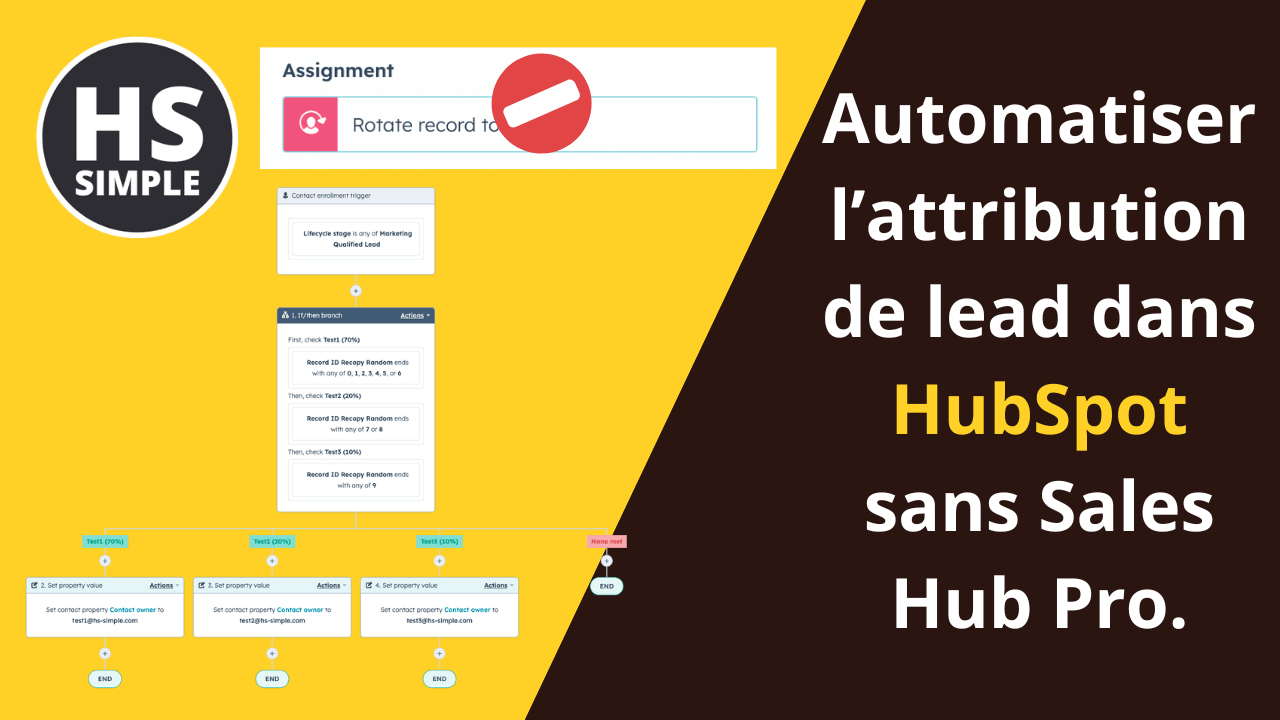


Comments